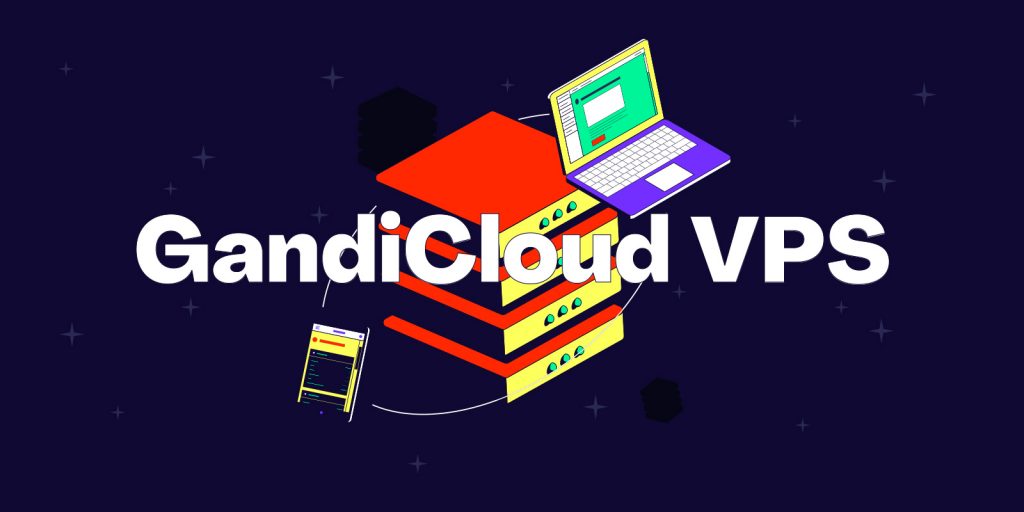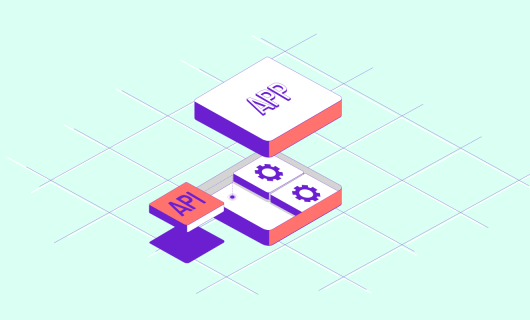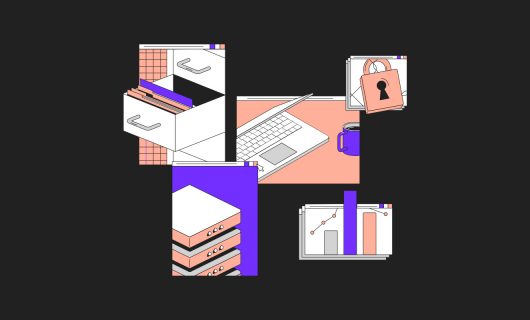自 2021 年 3 月起, Gandi 推出全新虚拟伺服器平台:Gandi 云平台!
这项解决方案使用的是 Openstack 开源生态系统。
这项系统让我们提供以下服务:
- 为这些工具的开發做出贡献并發展持续性的解决方案。
- 受益于一项已认可十年的技术且与其它用来佈署伺服器与软体的标准行销工具(例如 Terraform )相容。
- 允许使用者能够简易地扩展伺服器容量,或者建立新容量(每一容量最多可达 1TB ),以将其添加至现存的 VPS 伺服器。
管理 SSH 金钥
您最初的回馈让我们發现到某些使用者在建立伺服器时有新增 SSH 金钥的困难。我们已经在使用者介面上进行相关的修正。
如果您在 Gandi 云平台中有遇到建立 VPS 伺服器和管理 SSH 金钥等相关问题,我们将在这次的短篇教学影片中(5’21)为您示范每一个步骤:
无论您是需要發佈一个网站软体,佈署一间网路商店、代管容器或是开始一项 SaaS 服务,我们的 VPS 配置技术都能符合您的需求!
什麽是 VPS 伺服器呢?
VPS 代表的是虚拟专用伺服器,英文为 Virtual Private Server。VPS 伺服器为一虚拟化的伺服器,使用虚拟化技术建立在实体伺服器上。而实体主机上的主要资源于多台虚拟伺服器之间共享,但保留了专用伺服器在分配资源和完全管理方面的优势(在配置选择上没有限制)。
这是一项比共享主机更加稳定的解决方案,没有专用空间且比租借专用伺服器更加有弹性。VPS 是一个相当符合中小企业的理想方案,因这类的企业网站有太高的流量而无法考虑共享伺服器,却不一定需要专用伺服器的资源。
如果您正在寻找价格合理,可扩展且开放的介面, Gandi 云平台正是为您而设!
影片脚本
大家好,欢迎来到另一支 Gandi 教学影片!
今天我们要介绍如何在 Gandi 云平台上建立 VPS 伺服器以及如何与伺服器连结。
首先,我们先开启 Gandi 云平台的页面。
在 4 种方案中选择一个适合您的云端主机方案。
接着,登入您的 Gandi 管理介面。
开启您的「帐务资讯」页面。
在您的组织清单中选择您想要使用的组织并将它连结至您的伺服器。
或者您也可以建立一个「新的组织」。
选择组织后,请阅读并同意「Gandi 云平台 (VPS) 服务条款」,然后点选「继续」。
选择您要使用的付款方式。您可以使用预付帐户,信用卡或是签帐金融卡。
您也可以添加新的付款方式。选择付款方式后点选「继续」。
现在我们来看如何建立伺服器。
从下列 4 个选项中,选择一个您希望建立的伺服器。
接下来,您需要选择您要安装在伺服器上的作业系统及版本。
接着,选择一组 SSH 金钥来连结至伺服器。
这是非常重要的一个步骤,因为您将需要这组金钥来连结至您的伺服器。
您将会使用 SSH 金钥来取代密码登入,而金钥提供您高强度的安全防护。
如果您还未设定任何 SSH 金钥,可以点选「新增 SSH 金钥」。
然后,为您的金钥设定一组名称。
接下来您只需要複製并贴上您的公开金钥内容。
SSH 金钥系统需要一对钥匙才能够成功运作。
其中一把是公开金钥,您可以自由运用并将它连结至不同的伺服器,
而另一把则是私密金钥,它仅储存在您自己的电脑中。
您可以从 Mac ,Linux 或是 Windows 系统中的终端机视窗来管理您的公开金钥。
要生成您的公开金钥,请点选上方连结「如何产生 SSH 金钥」。
複製下方的命令字元并把它贴在终端机视窗中。
您可以输入一组密码来保护这组金钥,接着再第二次输入密码进行确认。
您的这组金钥就成功产生了!以 .pub 结尾的是公开金钥,而私密金钥则安全存放在您的电脑中。
您可以在终端机视窗中输入 ‘cd .ssh’ 来检视储存金钥的资料夹。
若您使用的是 Linux 系统,您可以输入 ‘cat id_ed25519.pub’,
您就能检视金钥内容。如果您使用的是 Windows 系统则输入 ‘type id_ed25519.pub’ 。
再按下「 Enter 」键。
就是这样!您就能看见公开金钥的内容了!
複製金钥内容,并且贴至「公开金钥内容」栏位。
接着点选「新增 SSH 金钥」。
来到最后一个步骤,为您的伺服器命名。
请点选「建立」,并發佈您建立的伺服器。
新的伺服器就会出现在您的伺服器页面中。
只需要几分钟, Gandi 就能够帮您建立新的伺服器。
您可以重新整理页面来确认您的伺服器是否成功建立。
您的伺服器启用后,您会看见绿色灯号旁显示「启用」。
这就表示您的伺服器已经能成功运作了!
现在您就可以连结伺服器,只需要複製存取命令。
并确认连结的金钥是否为您所建立的金钥。
在终端机视窗中贴上存取命令。
接着终端机会询问您是否确定要连结。输入「Yes」。
您就可以成功连结至您的伺服器了。
就是这麽简单!现在您已经学会在 Gandi 云平台中建立云端主机和设定连结了。
如果这支教学影片对您有帮助,欢迎您订阅 Gandi 的 Youtube 频道,观看更多教学影片!我们下次见!
Gandi 也有 YouTube 频道喔!每个月将会更新两支教学影片,立即订阅并收看更多有关 Gandi 产品使用资讯与建议!
Tagged in 云端安全性